
Bagaimana untuk meningkatkan ketelusan imej PPT? Masalah ini mungkin mengganggu ramai pengguna. Editor PHP Xinyi akan memperkenalkan anda secara terperinci langkah-langkah untuk menetapkan ketelusan imej dalam PPT, membantu anda menyelesaikan masalah melaraskan ketelusan imej dengan mudah. Sila ikuti tutorial terperinci kami di bawah untuk mempelajari kaedah operasi khusus langkah demi langkah, supaya gambar PPT anda boleh mempersembahkan kesan visual yang lebih sempurna.
Buka fail PPT yang telah siap.
Klik pilihan "Insert" dan klik fungsi "Shape".
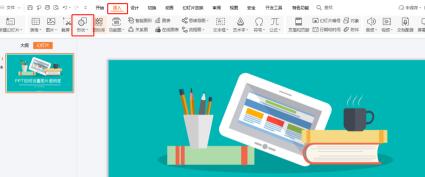
Pilih bentuk "segi empat tepat". Lukiskan "bentuk segi empat tepat" di kawasan penyuntingan.
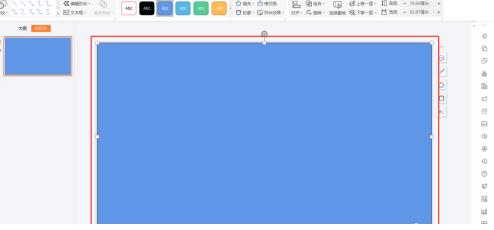
Tetapkan warna isian "bentuk".
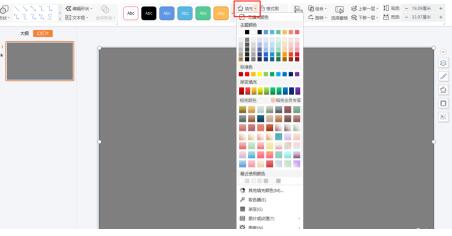
Pilih bentuk dengan tetikus dan klik dua kali, dan tetapkan "Ketelusan" dengan meluncurkan segitiga dalam "Sifat Objek" di sebelah kanan.
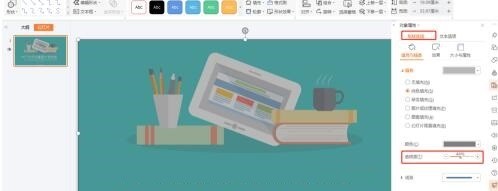
Ketelusan imej ini kini ditetapkan.
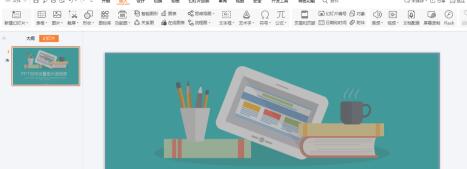
Atas ialah kandungan terperinci Langkah-langkah untuk menetapkan ketelusan imej dalam PPT. Untuk maklumat lanjut, sila ikut artikel berkaitan lain di laman web China PHP!
 Bagaimana untuk membuat tatal gambar dalam ppt
Bagaimana untuk membuat tatal gambar dalam ppt
 Bahasa C untuk mencari gandaan sepunya terkecil
Bahasa C untuk mencari gandaan sepunya terkecil
 Syiling kurang nilai untuk disimpan pada tahun 2024
Syiling kurang nilai untuk disimpan pada tahun 2024
 Apakah format m4a?
Apakah format m4a?
 Bagaimana untuk menetapkan textarea baca sahaja
Bagaimana untuk menetapkan textarea baca sahaja
 Bagaimana untuk menyelesaikan aksara Cina yang kacau devc
Bagaimana untuk menyelesaikan aksara Cina yang kacau devc
 Nodejs melaksanakan perangkak
Nodejs melaksanakan perangkak
 Mengapa saya tidak boleh membuka pinterest?
Mengapa saya tidak boleh membuka pinterest?




